答案是使用高级搜索功能可解决印象笔记中PDF或笔记内容搜索不精确的问题。具体包括:一、用CMD+J(Mac)或CTRL+Q(Windows)快速聚焦搜索栏;二、应用布尔逻辑如“项目+预算”“会议-纪要”“"季度报告"”进行组合或精确搜索;三、使用intitle:、tag:、created:、filetype:pdf等操作符按标题、标签、日期、文件类型筛选;四、保存常用查询为搜索集以便快速访问;五、确保OCR功能开启以索引PDF和图片中的文字内容。
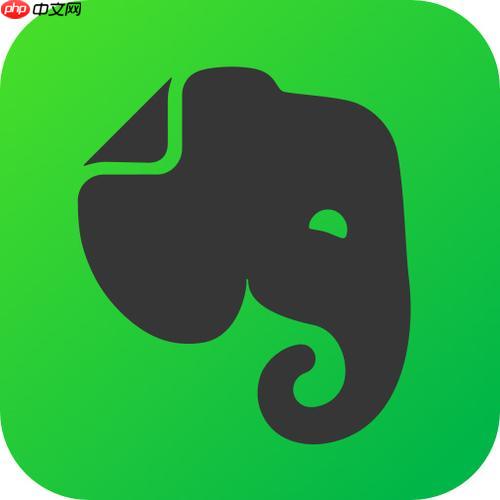
如果您尝试在印象笔记中查找特定的PDF文件或笔记内容,但常规搜索无法返回精确结果,则可能是未使用高级搜索功能。以下是解决此问题的步骤:
本文运行环境:MacBook Pro,macOS Sonoma
通过快捷键快速激活搜索框,可以立即开始输入查询,避免手动点击搜索区域的额外操作。
1、在Mac设备上,按下 CMD+J 快速聚焦到搜索栏。
2、在Windows设备上,使用 CTRL+Q 直接进入搜索状态。
3、输入关键词后,系统会实时显示匹配的笔记列表。
布尔逻辑允许用户通过组合条件控制搜索结果的包含或排除关系,从而缩小结果范围。
1、在搜索框中输入两个关键词并用加号连接,例如 项目+预算,表示同时包含这两个词的笔记。
2、使用减号排除特定词汇,例如搜索 会议-纪要,可找到包含“会议”但不含“纪要”的笔记。
3、将短语用英文双引号包围,例如 "季度报告",实现精确匹配,避免分词干扰。
印象笔记支持多种搜索操作符,用于按属性筛选笔记,提升定位效率。
1、使用 intitle:关键词 限定在标题中查找内容,例如 intitle:合同 只显示标题含“合同”的笔记。
2、通过 tag:标签名 按标签筛选,例如 tag:工作 查找带有“工作”标签的所有笔记。
3、使用 created:20250401 按创建日期查找,支持年月日格式,也可使用范围如 created:20250401..20250430。
4、限定文件类型,输入 filetype:pdf 可仅搜索PDF附件内容。
将高频使用的搜索查询保存为搜索集,避免重复输入复杂语法。
1、在搜索框中输入完整的查询语句,例如 intitle:发票 tag:财务 created:202504。
2、按下回车执行搜索后,点击搜索栏下方的“保存此搜索”选项。
3、为该搜索命名,如“四月财务发票”,之后可在侧边栏快速访问。
确保印象笔记已完成对PDF和图片中文字的识别与索引,以便在非文本文件中也能搜索到内容。
1、将PDF文件上传至印象笔记后,等待系统后台处理完成。
2、打开PDF笔记,使用搜索功能输入文档内的关键词,验证是否可被检索。
3、若无法搜索到内容,请检查账户设置中的“文档扫描”选项是否开启OCR功能。
以上就是印象笔记怎么搜索使用_印象笔记高级搜索功能使用教程的详细内容,更多请关注php中文网其它相关文章!

每个人都需要一台速度更快、更稳定的 PC。随着时间的推移,垃圾文件、旧注册表数据和不必要的后台进程会占用资源并降低性能。幸运的是,许多工具可以让 Windows 保持平稳运行。




Copyright 2014-2025 https://www.php.cn/ All Rights Reserved | php.cn | 湘ICP备2023035733号